自动启动软件win11 win11开机自启动软件设置方法
更新时间:2025-01-21 11:51:28作者:xiaoliu
在使用Win11操作系统时,有时候我们会希望一些常用软件能够在开机时自动启动,以便提高工作效率,而Win11系统也提供了非常便捷的设置方法,让用户可以轻松地实现软件的自动启动功能。通过简单的操作,我们可以设置需要在开机时自动启动的软件,让它们在系统启动时自动运行,省去了手动打开软件的麻烦。这样一来我们就能更加方便地使用Win11系统,提高工作效率,让电脑开机时就能快速进入工作状态。
具体步骤:
1.在电脑桌面,鼠标右键进行单击。勾选【个性化】。

2.进入设置,点击【应用】。
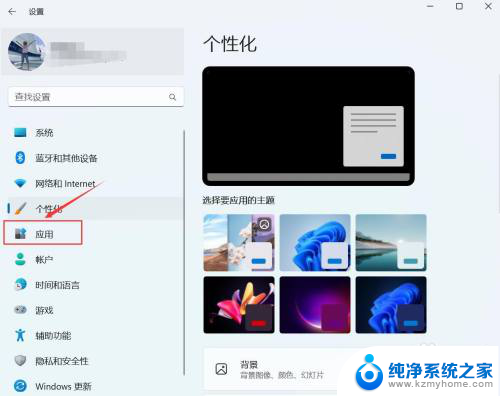
3.进入应用,点击【启动】。
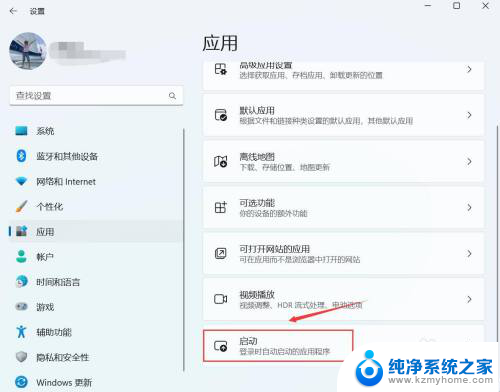
4.进入启动,找到要启动的应用。右侧按钮进行关闭或开启。
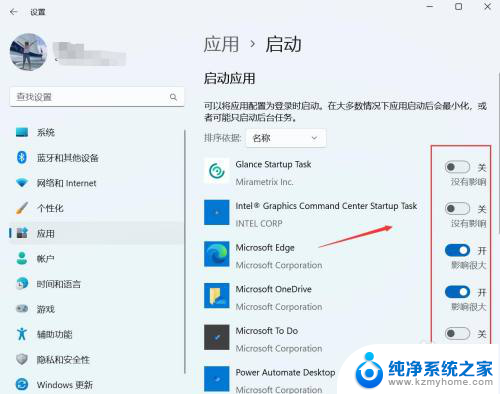
以上就是自动启动软件win11的全部内容,有遇到这种情况的用户可以按照小编的方法来进行解决,希望能够帮助到大家。
自动启动软件win11 win11开机自启动软件设置方法相关教程
- win11设置开机自启应用 win11开机自启动软件设置方法
- win11修改开机自动启动 Win11哪里可以设置软件开机自启动
- win11开机自启动软件怎么关闭 Win11开机自动启动软件设置取消方法
- win11开启应用开机启动 Win11开机自启动软件设置步骤
- 如何关闭win11开机自动启动 Win11开机自启软件如何取消
- win11怎么打开开机启动项 Win11开机自启动项设置方法
- 怎么设置win11电脑的开机自启动项 Win11开机启动项设置教程
- win11能不能设置开机自动打开热点呢 Win11开机自动开启Wifi热点设置方法
- win11热点自动开启 Win11 Wifi热点开机启动设置技巧分享
- onenote开机自启动怎么关win11 onenote开机自启动怎么办
- win11键盘突然变成快捷键 win11键盘快捷键取消方法
- win11电脑唤醒不了 Win11睡眠无法唤醒怎么解决
- win11更新后闪屏无法控制 Win11电脑桌面闪屏无法使用解决方法
- win11如何调出外接摄像头 电脑摄像头怎么开启
- win11设置样式改变 Win11系统桌面图标样式调整方法
- win11删除任务栏显示隐藏图标 win11任务栏隐藏的图标怎么删除
win11系统教程推荐
- 1 win11更新后闪屏无法控制 Win11电脑桌面闪屏无法使用解决方法
- 2 win11管理已连接网络 Win11如何查看已有网络连接
- 3 取消windows11更新 禁止Win10更新到Win11的方法
- 4 windows11截屏都哪去了 win11截图保存位置
- 5 win11开始放左边 win11任务栏开始键左边设置教程
- 6 windows11系统硬盘 windows11系统新装硬盘格式化步骤
- 7 win11电脑edge浏览器都打不开 win11edge浏览器打不开错误解决方法
- 8 win11怎么设置账户头像 Win11账户头像怎么调整
- 9 win11总是弹出广告 Windows11 广告弹窗关闭教程
- 10 win11下面图标怎么不合并 win11任务栏图标不合并显示设置步骤